Tutorial Backup Website Melalui cPanel
- Panduan Lengkap VM - Juli 29, 2024
- Panduan Pembayaran Via Bank Mandiri - Juli 2, 2024
- PHP X-Ray di cPanel untuk Optimasi Kecepatan Web - April 18, 2023
Sebagai pemilik akun member Jagoan Hosting, Kamu pasti akan menemui kendala yang bisa saja membuat Kamu kehilangan beberapa item secara sengaja maupun tidak. Seperti keberadaan akun berupa email maupun password.
Nah, supaya akun jadi lebih aman, Kamu bisa melakukan sejumlah mekanisme backup. Bagaimana caranya? Yuk mari disimak cuy!
Ada 2 tipe backup account hosting dari cpanel yaitu “Full Backup” dan “Partial Backup”
Full Backup di Cpanel
Berikut cara melakukan Full Backup di Cpanel :
STEP 1. login ke cpanel Kamu biasanya menggunakan http://namadomainanda/cpanel
STEP 2. jika sudah login ke cpanel silahkan dicari menu backup
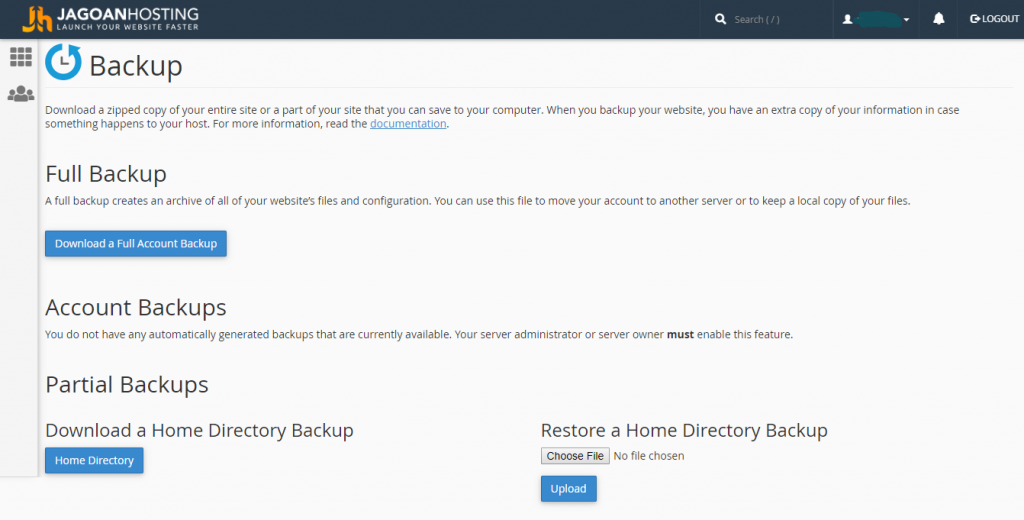
STEP 3. lalu nanti Kamu klik button/tombol “Download a Full Website Backup” seperti ini :
Pilih menu backup pada Cpanel
STEP 4. setelah itu Kamu akan diarahkan ke menu backup destination, yaitu menentukan file backup ingin disimpan dimana, seperti ini :
Arahkan menu backup destination
STEP 5. Untuk mempercepat proses pilih backup destination home directory yang terletak pada folder home dihosting kamu, dan akses melalui menu file manager. Namun sebelum melakukan backup destination home directory, pastikan tersedia ruang yang cukup pada folder home atau hosting kamu. Sedangkan untuk remote ftp server, remote ftp server (passive mode transfer) dan secure copy (scp) ini mengirimkan file hasil generate backup ke Remote user atau IP server penyimpanan yang dimiliki.
STEP 6. jika sudah dipilih home directory, Kamu bisa mencentang opsi email address atau Do not send email notification of backup completion.
STEP 7. setelah itu klik button/tombol “Generate Backup” agar proses backup di mulai dan nanti hasilnya seperti ini
Pilih generate backup
STEP 8. Tampilan di atas menunjukkan backup in progress, jika sudah selesai akan menjadi seperti ini
Tampilan saat backup sudah selesai
STEP 9. jika ingin mendownload backup ini silahkan Kamu klik link download nya atau Kamu bisa mendownload melalui File Manager di folder home seperti ini
Download di folder berikut ini Sob
STEP 10. file backup tersebut sudah membackup seluruh file, database, email di hosting Kamu.
Restore Full Backup di Cpanel
Setelah melakukan full backup melalui Cpanel, kamu akan mendapatkan file hasil backup tersebut pada folder home di File Manager. Sebagai langkah antisipasi, kamu bisa men-download file tersebut menuju ke komputer pribadi. Tujuannya adalah agar kamu bisa berjaga-jaga dan melakukan restore apabila terjadi hal yang tidak diinginkan pada hosting dan website kamu.
Untuk melakukan restore hasil backup tersebut, kamu memerlukan bantuan dari tim support. Silahkan menghubungi tim support melalui open ticket di member area. Agar memudahkan proses restore, kamu bisa melakukan upload file backup yang akan di restore menuju ke file home sebelum menghubungi tim support.
Partial Backup di CPanel
Berikut ini cara melakukan Partial Backup di CPanel
STEP 1. jika sudah masuk ke cpanel silahkan Kamu masuk ke menu Backup
STEP 2. setelah itu Kamu fokus ke kolom Partials Backup seperti ini
Pilih partial backup
STEP 3. ada 4 bagian dari partial backup ini yaitu backup file / home directory , backup database mysql, backup Email Forwarders dan Email Filters.
-
backup file / home directory ? ketika anda klik button/tombol home directory maka secara otomatis semua file yang ada di home directory hosting anda akan terdownload di komputer anda dalam ekstensi .tar.gz
-
backup database mysql? Kamu bisa mendownload backup setiap database yang ada di hosting anda dengan mengklik link di nama database
-
backup Email Forwarders? fitur backup ini bisa melakukan backup untuk konfigurasi email forwarding yang telah Kamu buat
-
backup Email Filters? fitur ini akan membackup pengaturan filtering email untuk setiap email yang telah Kamu buat, pengaturan ini bisa diketahui pada menu Email Filters di CPanel
Oh iya Sob! Jika Kamu memilih opsi email address maka Kamu akan menerima notifikasi proses backup nya via email sedangkan jika memilih opsi Do not send email notification of backup completion. maka Kamu tidak mendapatkan notifikasi proses backup.
Restore Partial Backup di CPanel
Setelah melakukan partial backup sesuai dengan kebutuhan, file akan otomatis terdownload menuju ke komputer kamu. Apabila kamu ingin melakukan restore partial backup caranya sebagai berikut :
STEP 1. Masuk ke menu backup dan temukan bagian restore di sebelah kanan
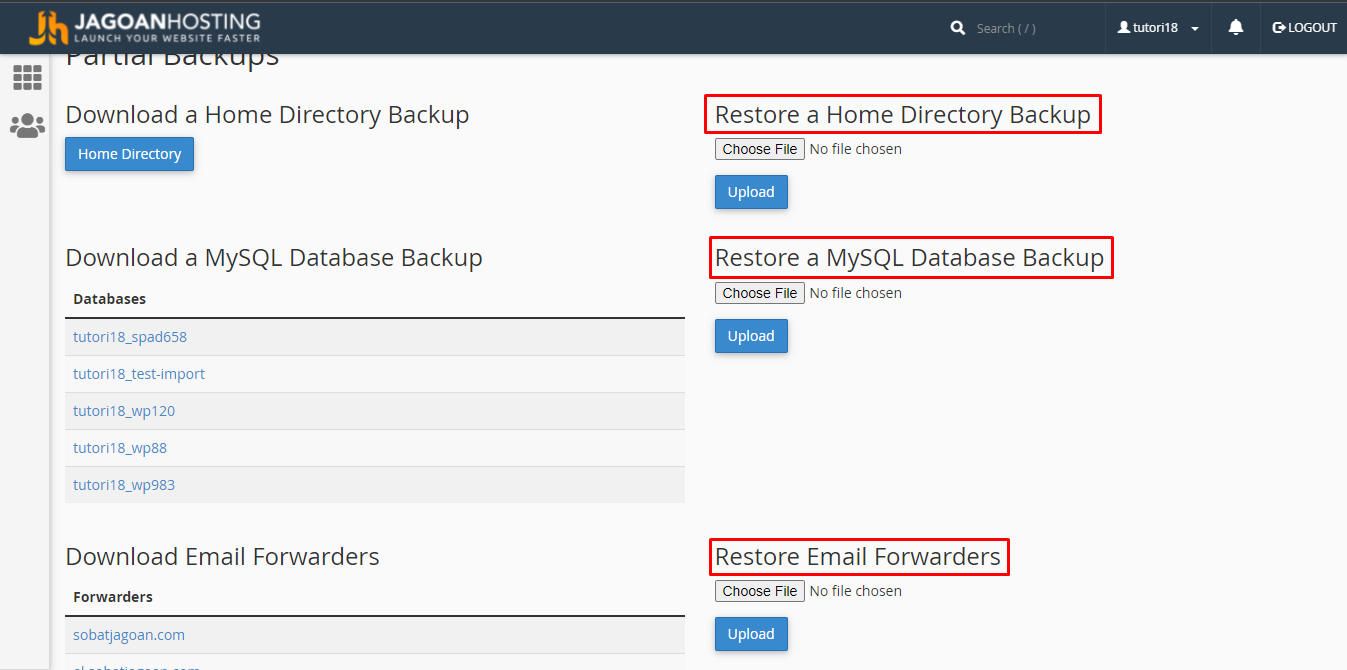
Bagian restore di menu Backup
STEP 2. Klik tombol Choose File untuk memilih file partial backup pada komputer setelah itu klik Upload
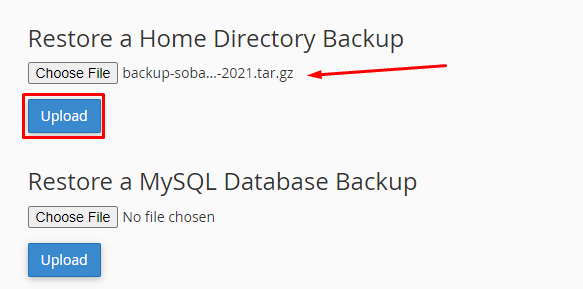
Pilih file kemudian klik Upload
STEP 3. Tunggu hingga proses restore selesai
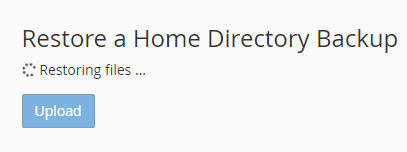
Tunggu proses restore
Nah, Kalau masih kesulitan Kamu bisa hubungi teman-teman Jagoan Hosting untuk informasi lewat Live Chat dan Open Ticket. Yuk Ah!

